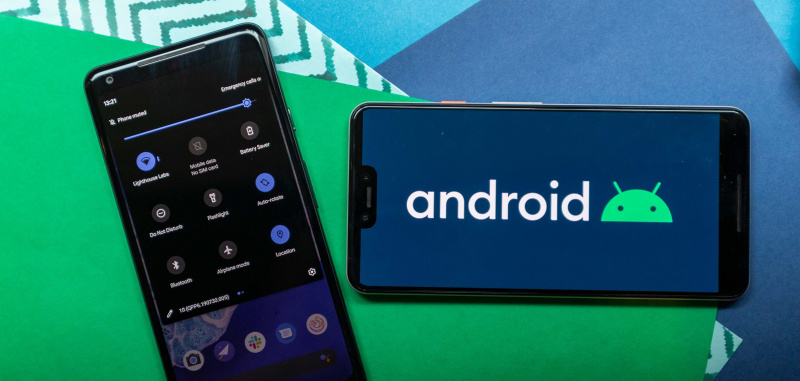כבה את קבלות קריאה בסקייפ בנייד ובשולחן העבודה
סקייפ שימש כלי תקשורת ותיק בעולם הטכנולוגיה. שימושי לאינטראקציות עסקיות ואישיות באינטרנט, סקייפ זמין ביישום להורדה בטלפון נייד או בשולחן העבודה. במאמר זה, אנו הולכים לספר לכם כיצד לבטל קבלות קריאה בסקייפ בנייד ובשולחן העבודה. בואו נתחיל!
התראות קריאה הפכו למרכיב עיקרי בכל יישומי ההודעות ואפילו האפליקציות המיועדות לרשת מקצועית. אפליקציית המסרים הרגילה לא רק מספרת מתי נקראה ההודעה אלא גם מתי נמסרה. סקייפ, ששכחה מזמן את מה שאנשים אהבו והשתמשו בו, הוסיפה תכונה להודעות קריאה. נכון לכתיבת שורות אלה, התכונה זמינה ב- MacOS, iOS ו- Android. משתמשי חלונות 10 במבנים פנימיים יוכלו גם להשתמש בו ואלה בגרסה היציבה יקבלו גישה אליו די בקרוב. אם אינך חובב אישורי קריאה בסקייפ, תוכל לכבות אותם. בואו נראה איך.
קרא קבלה בסקייפ כבה את אישורי הקריאה של Skype
אם אינך רואה דבר מעבר להודעה שלך מלבד חותמת הזמן. ההודעה שלך נשלחה אך לא פתוחה. כאשר הנמען יקרא את ההודעה ששלחתם תראה את תמונת הפרופיל שלו. ממש מעל התוכן בצד ימין.
הקלדת בועות
אם אתה רואה את בועות ההקלדה צצות בצד שמאל ממש מעל הקלד הודעה קופסא. הנמען שלך מקליד תשובה.
משתמשים מסוימים, במיוחד אלה המשתמשים בסקייפ כדי לתקשר. לצרכים עסקיים עשוי ליהנות משקט נפשי שמספק קבלות קריאה. הידיעה שההודעה נמסרה והנמען מגיב יכולה לחסוך זמן ולהקטין כל דאגה לגבי תקשורת לא נכונה.
לשלב תיקיות חלונות 10
אם זה סוף שבוע ואתה מעדיף לא להראות לבוס שלך או גם לעמית שלך. שקראת הודעה; סקייפ למעשה נותן לך אפשרות לכבות את אישורי הקריאה האלה.
כבה את קבלות הקריאה של Skype בנייד
- פתח את אפליקציית Skype בטלפון שלך והקש על שמך למעלה. זה יוביל אותך למסך הפרופיל שלך.
- במסך הפרופיל שלך, הקש על כפתור גלגל השיניים בפינה השמאלית העליונה כדי לעבור להגדרות האפליקציה.
- במסך ההגדרות של Skype, תראה קבוצות שונות של הגדרות שתוכל לנהל.
- עבור אל הגדרות ההודעות ואז כבה את המתג שלח אישורי קריאה.
כבה את קבלות הקריאה בסקייפ בשולחן העבודה
- הפעל את אפליקציית Skype, היכנס במידת הצורך ולחץ על שלוש הנקודות שמשמאל לפרטי המשתמש שלך.
- בחר הגדרות מהתפריט הנפתח שמופיע.
- ואז בחר מסרים מהרשימה משמאל.
- השתמש בכפתור ההחלפה כדי לכבות שלח אישורי קריאה .
כאשר אישורי קריאה מסקייפ מושבתים, עדיין תראה קבלות קריאה עבור כל אנשי הקשר שהפונקציה מופעלת. אך הם לא יוכלו לראות אילו הודעות קראת. אם אינך רואה אישורי קריאה לאנשי קשר שאתה מצפה להם. ואז שים לב שיש כמה מגבלות לתכונה.
קודם כל אנשי הקשר שלך יצטרכו להשתמש בגרסת Skype שתומכת בקבלות קריאה. הם גם צריכים להיות מחוברים עם הגדרת נוכחות גלויה. שיחות עם קבוצות של יותר מ -20 אנשים גם לא יציגו אישורי קריאה. לבסוף, לא תראה אותם מאף אחד שחסם אותך. גם אם שניכם ממשיכים להיות משתתפים בשיחה מרובת מפלגות.
עדכוני חלונות בהמתנה להתקנה
סטטוס מקוון של סקייפ | כבה את אישורי הקריאה של Skype
בהתאם לשימוש שלך בסקייפ, המפתחים יישמו כלי שימושי נוסף לשיפור הפעילות המקוונת שלך או הפרטיות שלך. סטטוס מקוון מאפשר לאחרים לדעת אם אתה זמין לצ'אט או לא. לסקייפ יש ארבע אפשרויות:
זמין
המשמעות היא שאתה מקוון ופתוח לשיחות ושיחות. מאופיין בנקודה הירוקה; סטטוס המקוון המוגדר כברירת מחדל זמין.
רָחוֹק
אם תגדיר את הסטטוס המקוון שלך ל רָחוֹק אחרים יידעו שאתה כרגע עסוק במשהו אחר. מאופיין בנקודה כתומה; מי שרוצה לשלוח לך הודעה לא יצפה לתגובה מהירה. מצב מקוון זה מופעל על ידי מחשב סרק או שאתה יכול גם להגדיר אותו באופן ידני בהגדרות.
אל תפריע
סטטוס מקוון זה מאפשר לאחרים לדעת שאינך מקבל הודעות כרגע. ההבדל בין 'אל תפריע' בדרך כלל אומר לאחרים שאתה לא רוצה ליצור איתך קשר עכשיו. אמנם סטטוס מקוון זה מוגדר; לא תתריע על הודעות נכנסות. זה מאופיין בסמל אדום.
בבחירת האפשרות 'אל תפריע' מוצגת בפניך האפשרות לשנות הגדרות העברת הודעות.
בלתי נראה
הסטטוס הבלתי נראה ייחודי מכיוון שעדיין תראה פעילות העברת הודעות. אבל השולח לא יידע שאתה מחובר או לא. מאופיין בנקודה אפורה ולבנה; סטטוס מקוון זה משמש כדי לשמור על עצמך בלי ליידע לאחרים שאתה מחובר.
שנה את הסטטוס המקוון שלך כבה את אישורי הקריאה של Skype
תוכל גם לעדכן את הסטטוס המקוון שלך דרך שולחן העבודה או המכשיר הנייד שלך.
שולחן עבודה
מיישום שולחן העבודה - חפש את שמך בפינה השמאלית העליונה של האפליקציה.
- לחץ על המעגל עם ראשי התיבות (או תמונת הפרופיל) שלך ואז לחץ עליו.
- האפשרות הראשונה הזמינה צריכה להיות הסטטוס המקוון הנוכחי שלך. לחץ עליו ויופיע חלון קופץ.
- לחץ על אחת מהאפשרויות שאליהן תרצה לשנות את הסטטוס שלך.
מכשיר נייד
לאחר השקת אפליקציית Skype בטלפון או בטאבלט -
- הקש על המעגל עם ראשי התיבות שלך (או תמונת הפרופיל) במרכז בחלק העליון של האפליקציה.
- לאחר מכן הקש על הסטטוס המקוון הנוכחי שלך הממוקם בחלק העליון תחת שמך וכתובת הדוא'ל שלך.
- בחר מתוך ארבע האפשרויות הזמינות והקש על.
מחק הודעות סקייפ | כבה את אישורי הקריאה של Skype
אם שלחת בטעות הודעה לאדם הלא נכון ואתה ממתין בדאגה לתגובת הנגד על ידי צפייה בקבלות קריאה. אתה יכול למחוק את ההודעות ששלחת. יש חלון קצר לעשות זאת, אך אם אתה מהיר מספיק אתה יכול להקל על כל חרדה מפני תקשורת שגויה.
שולחן עבודה
- הפעל את Skype ב- Mac או PC ופתח את הצ'אט עם ההודעה שברצונך למחוק.
- לחץ לחיצה ימנית על ההודעה (או לחץ על שלוש הנקודות המופיעות לצדה) ובחר לְהַסִיר.
- ואז לחץ על הסר שוב בחלון הקופץ כדי לאשר.
מכשיר נייד
- התחל את אפליקציית Skype במכשיר ה- iPhone או Android שלך ופתח את הצ'אט עם ההודעה להסרה.
- הקש והחזק את ההודעה.
- ואז הקש לְהַסִיר ואז פגע לְהַסִיר שוב כדי לאשר את פעולתך.
סיכום
בסדר, זה היה אנשים! אני מקווה שאתה אוהב את המאמר הזה כבה את קבלות הקריאה של סקייפ ותמצא את זה מועיל עבורך. תן לנו את המשוב שלך בנושא. גם אם יש לכם שאלות נוספות הקשורות למאמר זה. אז יידע אותנו בסעיף ההערות למטה. נחזור אליך בהקדם.
חזית קרב בסוף השבוע הכפול
שיהיה לך יום טוב!
ראה גם: כיצד לפתור הקפאת טרילר באייפון